ใช้ Kerberos สําหรับลงชื่อเข้าระบบครั้งเดียว (SSO) ไปยัง SAP BW โดยใช้ gx64krb5
บทความนี้อธิบายวิธีกําหนดค่าแหล่งข้อมูล SAP BW ของคุณเพื่อเปิดใช้งาน SSO จากบริการของ Power BI โดยใช้ gx64krb5
สำคัญ
Microsoft จะช่วยให้คุณสามารถสร้างการเชื่อมต่อโดยใช้ไลบรารี SNC (เช่น gx64krb5) แต่จะไม่สนับสนุนสําหรับการกําหนดค่าเหล่านี้ นอกจากนี้ SAP ไม่สนับสนุน gx64krb5 สําหรับเกตเวย์ข้อมูลภายในองค์กรใน Power BI อีกต่อไป และขั้นตอนที่จําเป็นในการกําหนดค่าสําหรับเกตเวย์มีความซับซ้อนมากขึ้นเมื่อเทียบกับ CommonCryptoLib ด้วยเหตุนี้ Microsoft จึงแนะนําให้ใช้ CommonCryptoLib แทน สําหรับข้อมูลเพิ่มเติม ดู 352295 บันทึกย่อ SAP โปรดทราบว่า gx64krb5 ไม่อนุญาตให้มีการเชื่อมต่อ SSO จากเกตเวย์ข้อมูลไปยังเซิร์ฟเวอร์ข้อความ SAP BW สามารถทําการเชื่อมต่อกับเซิร์ฟเวอร์แอปพลิเคชัน SAP BW ได้เท่านั้น ข้อจํากัดนี้จะไม่มีถ้าคุณใช้ CommonCryptoLib เป็นไลบรารีของคุณ สําหรับข้อมูลเกี่ยวกับวิธีการกําหนดค่า SSO โดยใช้ CommonCryptoLib ดูที่ กําหนดค่า SAP BW สําหรับ SSO โดยใช้ CommonCryptoLib ใช้ CommonCryptoLib หรือ gx64krb5 เป็นไลบรารี SNC ของคุณ แต่ไม่ใช่ทั้งสองอย่าง ไม่ต้องทําขั้นตอนการกําหนดค่าสําหรับทั้งสองไลบรารีให้เสร็จสมบูรณ์
หมายเหตุ
การกําหนดค่าทั้งสองไลบรารี (sapcrypto และ gx64krb5) บนเซิร์ฟเวอร์เกตเวย์เดียวกันเป็นสถานการณ์ที่ไม่ได้รับการรองรับ ไม่แนะนําให้กําหนดค่าไลบรารีทั้งสองบนเซิร์ฟเวอร์เกตเวย์เดียวกันเนื่องจากจะนําไปสู่การผสมผสานของไลบรารี ถ้าคุณต้องการใช้ทั้งสองไลบรารี โปรดแยกเซิร์ฟเวอร์เกตเวย์ทั้งหมด ตัวอย่างเช่น กําหนดค่า gx64krb5 สําหรับเซิร์ฟเวอร์ A แล้ว sapcrypto สําหรับเซิร์ฟเวอร์ B โปรดทราบว่าความล้มเหลวใด ๆ บนเซิร์ฟเวอร์ A ซึ่งใช้ gx64krb5 ไม่ได้รับการสนับสนุน เนื่องจาก gx64krb5 ไม่ได้รับการสนับสนุนโดย SAP และ Microsoft อีกต่อไป
คู่มือนี้ครอบคลุม ถ้าคุณได้ทําตามขั้นตอนที่อธิบายไว้บางขั้นตอนแล้ว คุณสามารถข้ามไปได้ ตัวอย่างเช่น คุณอาจกําหนดค่าเซิร์ฟเวอร์ SAP BW ของคุณสําหรับ SSO โดยใช้ gx64krb5 แล้ว
ตั้งค่า gx64krb5 บนเครื่องเกตเวย์และเซิร์ฟเวอร์ SAP BW
ต้องมีการใช้ไลบรารี gx64krb5 ทั้งในไคลเอ็นต์และในเซิร์ฟเวอร์เพื่อเสร็จสิ้นการเชื่อมต่อ SSO ผ่านเกตเวย์ นั่นคือ ทั้งไคลเอ็นต์และเซิร์ฟเวอร์ต้องใช้ไลบรารี SNC เดียวกัน
ดาวน์โหลด gx64krb5.dll จาก 2115486 บันทึกย่อ SAP (จําเป็นต้องมีผู้ใช้ SAP) ตรวจสอบให้แน่ใจว่าคุณมีเวอร์ชัน 1.0.11.x เป็นอย่างน้อย นอกจากนี้ให้ดาวน์โหลด gsskrb5.dll (ไลบรารีเวอร์ชัน 32 บิต) ถ้าคุณต้องการทดสอบการเชื่อมต่อ SSO ใน SAP GUI ก่อนที่คุณจะพยายามเชื่อมต่อ SSO ผ่านเกตเวย์ (แนะนํา) จําเป็นต้องมีเวอร์ชัน 32 บิตในการทดสอบกับ SAP GUI เนื่องจาก SAP GUI เป็น 32 บิตเท่านั้น
วาง gx64krb5.dll ในตําแหน่งที่ตั้งบนเครื่องเกตเวย์ของคุณซึ่งผู้ใช้บริการเกตเวย์สามารถเข้าถึงได้ หากคุณต้องการทดสอบการเชื่อมต่อ SSO ด้วย SAP GUI ให้ใส่สําเนา gsskrb5.dll บนเครื่องของคุณและตั้งค่า ตัวแปรสภาพแวดล้อม SNC_LIB เพื่อชี้ไปที่มัน ทั้งผู้ใช้บริการเกตเวย์และผู้ใช้ Active Directory (AD) ที่ผู้ใช้บริการจะเลียนแบบจําเป็นต้องอ่านและใช้สิทธิ์สําหรับสําเนาของ gx64krb5.dll เราขอแนะนําให้มอบสิทธิ์บน.dll ให้กับกลุ่มผู้ใช้ที่ได้รับการรับรองความถูกต้อง สําหรับวัตถุประสงค์ในการทดสอบ คุณยังสามารถมอบสิทธิ์เหล่านี้ให้กับทั้งผู้ใช้บริการเกตเวย์และผู้ใช้ Active Directory ที่คุณจะใช้สําหรับทดสอบ
ถ้าเซิร์ฟเวอร์ BW ของคุณยังไม่ได้รับการกําหนดค่าสําหรับ SSO โดยใช้ gx64krb5.dll ให้ใส่สําเนาอื่นของ.dll บนเครื่องเซิร์ฟเวอร์ SAP BW ของคุณในตําแหน่งที่ตั้งที่สามารถเข้าถึงได้โดยเซิร์ฟเวอร์ SAP BW
สําหรับข้อมูลเพิ่มเติมเกี่ยวกับการกําหนดค่า gx64krb5.dll สําหรับการใช้งานกับเซิร์ฟเวอร์ SAP BW ดู เอกสารประกอบ SAP (ต้องมีผู้ใช้ SAP)
บนเครื่องไคลเอ็นต์และเซิร์ฟเวอร์ ให้ ตั้งค่าตัวแปรสภาพแวดล้อม SNC_LIB และ SNC_LIB_64 :
- ถ้าคุณใช้ gsskrb5.dll ให้ ตั้งค่าตัวแปร SNC_LIB เป็นเส้นทางสัมบูรณ์ของตัวแปรดังกล่าว
- ถ้าคุณใช้ gx64krb5.dll ให้ ตั้งค่าตัวแปร SNC_LIB_64 เป็นเส้นทางสัมบูรณ์ของตัวแปรดังกล่าว
กําหนดค่าผู้ใช้บริการ SAP BW และเปิดใช้งานการสื่อสาร SNC บนเซิร์ฟเวอร์ BW
ดําเนินการในส่วนนี้ให้เสร็จสมบูรณ์ถ้าคุณยังไม่ได้กําหนดค่าเซิร์ฟเวอร์ SAP BW ของคุณสําหรับการสื่อสาร (ตัวอย่างเช่น SSO) โดยใช้ gx64krb5
หมายเหตุ
ในส่วนนี้ถือว่าคุณได้สร้างผู้ใช้บริการสําหรับ BW และผูก SPN ที่เหมาะสมเข้าด้วยแล้ว (นั่นคือชื่อที่ขึ้นต้นด้วย SAP/)
ให้ผู้ใช้บริการสามารถเข้าถึง SAP BW Application Server ของคุณ:
บนเครื่องเซิร์ฟเวอร์ SAP BW ให้เพิ่มผู้ใช้บริการลงในกลุ่มผู้ดูแลระบบภายในเครื่อง เปิด โปรแกรมจัดการ คอมพิวเตอร์และระบุกลุ่มผู้ดูแลระบบภายในเครื่องสําหรับเซิร์ฟเวอร์ของคุณ
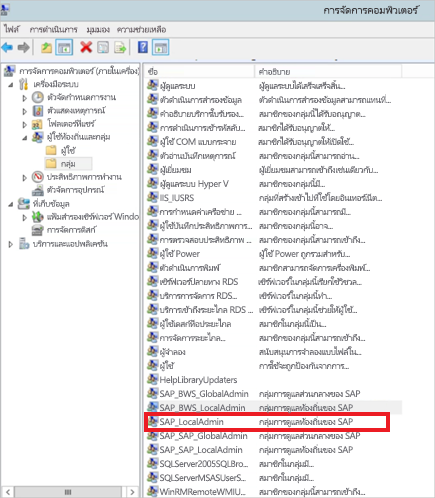
ดับเบิลคลิกที่กลุ่ม Local Admin และเลือก เพิ่ม เพื่อเพิ่มผู้ใช้บริการของคุณไปยังกลุ่ม
เลือก ตรวจสอบชื่อ เพื่อให้แน่ใจว่าคุณป้อนชื่อถูกต้อง จากนั้นเลือก ตกลง
ตั้งค่าผู้ใช้บริการของเซิร์ฟเวอร์ SAP BW เป็นผู้ใช้ที่เริ่มต้นบริการเซิร์ฟเวอร์ SAP BW บนเครื่องเซิร์ฟเวอร์ SAP BW:
เปิด เรียกใช้ แล้วป้อน Services.msc
ค้นหาบริการที่สอดคล้องกับอินสแตนซ์ SAP BW Application Server ของคุณ คลิกขวาแล้วเลือก คุณสมบัติ
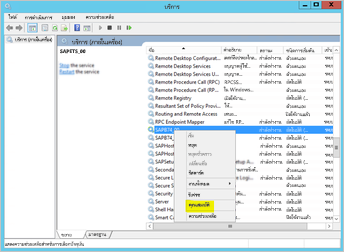
สลับไปยังแท็บ เข้าสู่ระบบ และเปลี่ยนผู้ใช้เป็นผู้ใช้บริการ SAP BW ของคุณ
ป้อนรหัสผ่านของผู้ใช้ จากนั้นเลือก ตกลง
ใน SAP Logon ลงชื่อเข้าใช้เซิร์ฟเวอร์ของคุณ และตั้งค่าพารามิเตอร์โปรไฟล์ต่อไปนี้โดยใช้ทรานแซคชัน RZ10:
ตั้งค่าพารามิเตอร์โปรไฟล์ snc/identity/as เป็น p:<ผู้ใช้บริการ SAP BW ที่คุณสร้างขึ้น> ตัวอย่างเช่น p:BWServiceUser@MYDOMAIN.COM โปรดทราบว่า p: นําหน้า UPN ของผู้ใช้บริการ ซึ่งตรงข้ามกับ p:CN= ที่นําหน้า UPN เมื่อคุณใช้ CommonCryptoLib เป็นไลบรารี SNC
ตั้งค่าพารามิเตอร์โปรไฟล์ snc/gssapi_lib เป็น< เส้นทางไปยัง gx64krb5.dll บนเซิร์ฟเวอร์> BW วางไลบรารีในตําแหน่งที่ตั้งที่ SAP BW Application Server สามารถเข้าถึงได้
ตั้งค่าพารามิเตอร์โปรไฟล์เพิ่มเติมต่อไปนี้ โดยเปลี่ยนค่าตามต้องการเพื่อให้เหมาะกับความต้องการของคุณ ตัวเลือกห้าตัวท้ายช่วยให้ไคลเอ็นต์สามารถเชื่อมต่อกับเซิร์ฟเวอร์ SAP BW ได้โดยใช้ SAP Logon โดยไม่ต้องกําหนดค่า SNC
การตั้งค่า ค่า snc/data_protection/max 3 snc/data_protection/นาที 1 snc/data_protection/use 9 snc/accept_insecure_cpic 1 snc/accept_insecure_gui 1 snc/accept_insecure_r3int_rfc 1 snc/accept_insecure_rfc 1 snc/permit_insecure_start 1 ตั้งค่าคุณสมบัติ snc/enable เป็น 1
หลังจากที่คุณตั้งค่าพารามิเตอร์โปรไฟล์เหล่านี้แล้ว ให้เปิด SAP Management Console บนเครื่องเซิร์ฟเวอร์และรีสตาร์ทอินสแตนซ์ SAP BW
ถ้าเซิร์ฟเวอร์ไม่เริ่มทํางาน ให้ยืนยันว่าคุณได้ตั้งค่าพารามิเตอร์โปรไฟล์อย่างถูกต้องแล้ว สําหรับข้อมูลเพิ่มเติมเกี่ยวกับการตั้งค่าพารามิเตอร์โปรไฟล์ โปรดดู เอกสาร ประกอบ SAP นอกจากนี้คุณยังสามารถดูส่วน การแก้ไขปัญหา ในบทความนี้ได้อีกด้วย
แมปผู้ใช้ SAP BW ไปยังผู้ใช้ Active Directory
หากคุณยังไม่ได้ดําเนินการ ให้แมปผู้ใช้ Active Directory ไปยังผู้ใช้ SAP BW Application Server และทดสอบการเชื่อมต่อ SSO ใน SAP Logon
ลงชื่อเข้าใช้เซิร์ฟเวอร์ SAP BW ของคุณด้วย SAP Logon เรียกใช้ทรานแซคชัน SU01
สําหรับ ผู้ใช้ ให้ป้อนผู้ใช้ SAP BW ที่คุณต้องการเปิดใช้งานการเชื่อมต่อ SSO เลือก ไอคอน แก้ไข (ไอคอนปากกา) ใกล้กับด้านบนซ้ายของหน้าต่าง SAP Logon
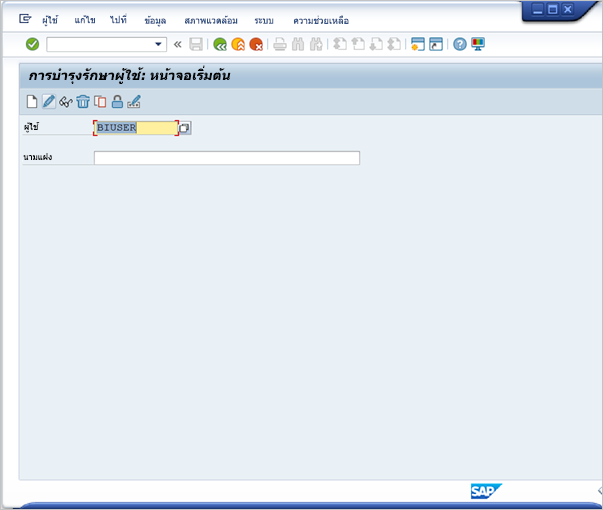
เลือกแท็บ SNC ในช่องใส่ชื่อ SNC ให้ป้อน p:<ผู้ใช้> Active Directory ของคุณ@<โดเมน>ของคุณ สําหรับชื่อ SNC p: ต้องนําหน้า UPN ของผู้ใช้ Active Directory โปรดทราบว่า UPN จะต้องตรงตามตัวพิมพ์ใหญ่-เล็ก
ผู้ใช้ Active Directory ที่คุณระบุควรเป็นของบุคคลหรือองค์กรที่คุณต้องการเปิดใช้งาน SSO เพื่อเข้าถึง SAP BW Application Server ตัวอย่างเช่น ถ้าคุณต้องการเปิดใช้งานการเข้าถึง SSO สําหรับผู้ใช้ testuser@TESTDOMAIN.COMให้ป้อน p:testuser@TESTDOMAIN.COM
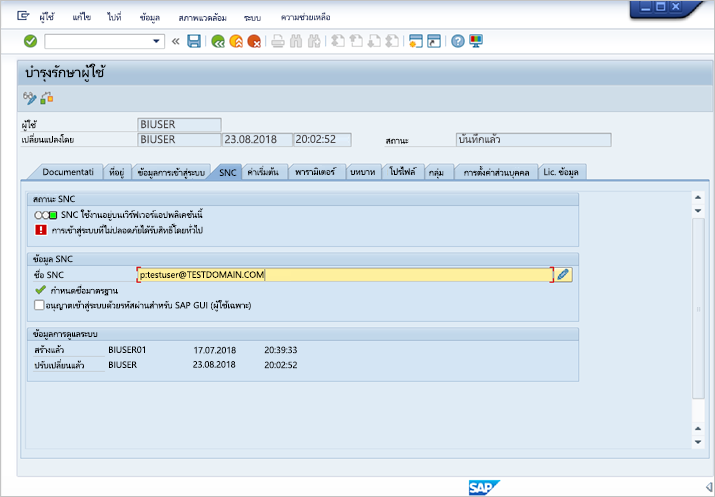
เลือก ไอคอน บันทึก (ภาพฟล็อปปี้ดิสก์) ใกล้กับด้านบนซ้ายของหน้าจอ
ทดสอบการลงชื่อเข้าใช้ผ่านทาง SSO
ตรวจสอบว่าคุณสามารถลงชื่อเข้าใช้เซิร์ฟเวอร์โดยใช้ SAP Logon ผ่าน SSO ในฐานะผู้ใช้ Active Directory ที่คุณเปิดใช้งานการเข้าถึง SSO ได้หรือไม่:
ในฐานะผู้ใช้ Active Directory ที่คุณเพิ่งเปิดใช้งานการเข้าถึง SSO ให้ลงชื่อเข้าใช้เครื่องในโดเมนของคุณที่ติดตั้ง SAP Logon ไว้ เปิดใช้ SAP Logon และสร้างการเชื่อมต่อใหม่
คัดลอกไฟล์ gsskrb5.dll ที่คุณดาวน์โหลดก่อนหน้านี้ไปยังตําแหน่งที่ตั้งบนเครื่องที่คุณลงชื่อเข้าใช้ ตั้งค่าตัวแปรสภาพแวดล้อม SNC_LIB เป็นเส้นทางสัมบูรณ์ของตําแหน่งที่ตั้งนี้
เปิดใช้ SAP Logon และสร้างการเชื่อมต่อใหม่
ในหน้าจอ สร้างรายการระบบใหม่ ให้เลือก ระบบเฉพาะสําหรับผู้ใช้ จากนั้นเลือก ถัดไป
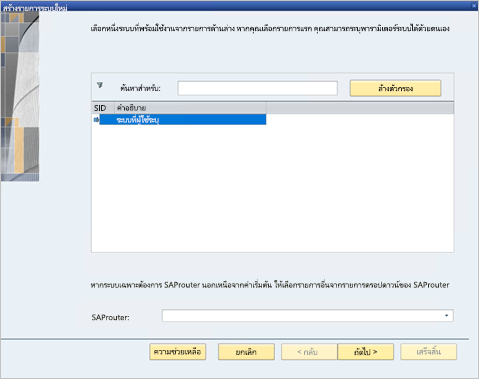
กรอกรายละเอียดที่เหมาะสมในหน้าจอถัดไป รวมถึงเซิร์ฟเวอร์แอปพลิเคชัน หมายเลขอินสแตนซ์ และ ID ของระบบ จากนั้นเลือก เสร็จสิ้น
คลิกขวาที่การเชื่อมต่อใหม่ เลือก คุณสมบัติ จากนั้นเลือกแท็บ เครือข่าย
ในกล่อง ชื่อ SNC ให้ป้อน p:<UPN> ของผู้ใช้บริการ SAP BW ตัวอย่างเช่น p:BWServiceUser@MYDOMAIN.COM เลือก ตกลง
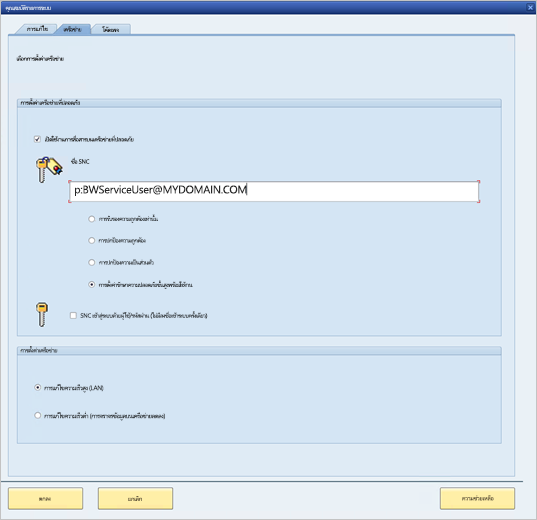
ดับเบิลคลิกที่การเชื่อมต่อที่คุณเพิ่งสร้างขึ้นเพื่อพยายามเชื่อมต่อ SSO ไปยังเซิร์ฟเวอร์ SAP BW ของคุณ
หากการเชื่อมต่อนี้ประสบความสําเร็จ ให้ดําเนินการต่อไปยังส่วนถัดไป มิเช่นนั้น ให้ตรวจสอบขั้นตอนก่อนหน้าในเอกสารนี้เพื่อให้มั่นใจว่าได้ดําเนินการเสร็จสิ้นอย่างถูกต้องแล้ว หรือตรวจสอบส่วนการแก้ไขปัญหา ถ้าคุณไม่สามารถเชื่อมต่อกับเซิร์ฟเวอร์ SAP BW ผ่าน SSO ในบริบทนี้ คุณจะไม่สามารถเชื่อมต่อกับเซิร์ฟเวอร์ SAP BW โดยใช้ SSO ในบริบทเกตเวย์ได้
เพิ่มรายการรีจิสทรีลงในเครื่องเกตเวย์
เพิ่มรายการรีจิสทรีที่จําเป็นลงในรีจิสทรีของเครื่องที่มีการติดตั้งเกตเวย์ และลงในเครื่องที่ต้องการเชื่อมต่อจาก Power BI Desktop เมื่อต้องการเพิ่มรายการรีจิสทรีเหล่านี้ ให้เรียกใช้คําสั่งต่อไปนี้:
REG ADD HKLM\SOFTWARE\Wow6432Node\SAP\gsskrb5 /v ForceIniCredOK /t REG_DWORD /d 1 /fREG ADD HKLM\SOFTWARE\SAP\gsskrb5 /v ForceIniCredOK /t REG_DWORD /d 1 /f
เพิ่มแหล่งข้อมูล SAP BW Application Server ใหม่ลงในบริการของ Power BI หรือแก้ไขแหล่งข้อมูลที่มีอยู่
ในหน้าต่างการกําหนดค่าแหล่งข้อมูล ให้ป้อน ชื่อโฮสต์ หมายเลขระบบ และ ID ไคลเอ็นต์ ของ SAP BW Application Server ตามที่คุณต้องการเพื่อลงชื่อเข้าใช้เซิร์ฟเวอร์ SAP BW จาก Power BI Desktop
ใน เขตข้อมูล ชื่อ หุ้นส่วน SNC ใส่ p:<SPN ที่คุณแมปไปยังผู้ใช้>บริการ SAP BW ของคุณ ตัวอย่างเช่น ถ้า SPN คือ SAP/BWServiceUser@MYDOMAIN.COM ให้ป้อน p:SAP/BWServiceUser@MYDOMAIN.COM ในเขตข้อมูล ชื่อหุ้นส่วน SNC
สําหรับไลบรารี SNC ให้ เลือกตัวเลือกแบบกําหนดเอง และระบุเส้นทางสัมบูรณ์สําหรับ GX64KRB5.DLL หรือ GSSKRB5.DLL บนเครื่องเกตเวย์
เลือก ใช้ SSO ผ่าน Kerberos สําหรับคิวรี DirectQuery จากนั้นเลือก นําไปใช้ หากการเชื่อมต่อทดสอบไม่สําเร็จ ให้ตรวจสอบว่าขั้นตอนการตั้งค่าและการกําหนดค่าก่อนหน้าเสร็จสมบูรณ์อย่างถูกต้องหรือไม่
กำลังแก้ไขปัญหา
แก้ไขการกําหนดค่า gx64krb5
ถ้าคุณพบปัญหาใด ๆ ต่อไปนี้ ให้ทําตามขั้นตอนเหล่านี้เพื่อแก้ไขปัญหาการติดตั้ง gx64krb5 และการเชื่อมต่อ SSO:
คุณพบข้อผิดพลาดเมื่อคุณทําตามขั้นตอนการตั้งค่า gx64krb5 ตัวอย่างเช่น เซิร์ฟเวอร์ SAP BW จะไม่เริ่มทํางานหลังจากที่คุณเปลี่ยนพารามิเตอร์โปรไฟล์ ดูไฟล์บันทึกของเซิร์ฟเวอร์ (... work\dev_w0 บนเครื่องเซิร์ฟเวอร์) เพื่อแก้ไขปัญหาข้อผิดพลาดเหล่านี้
คุณไม่สามารถเริ่มบริการ SAP BW ได้เนื่องจากความล้มเหลวในการลงชื่อเข้าใช้ คุณอาจระบุรหัสผ่านไม่ถูกต้องเมื่อคุณตั้งค่าผู้ใช้เริ่มต้นของ SAP BW ตรวจสอบรหัสผ่านโดยการลงชื่อเข้าใช้ในฐานะผู้ใช้บริการ SAP BW บนเครื่องในสภาพแวดล้อม Active Directory ของคุณ
คุณได้รับข้อผิดพลาดเกี่ยวกับข้อมูลประจําตัวของแหล่งข้อมูลเบื้องต้น (ตัวอย่างเช่น SQL Server) ซึ่งป้องกันไม่ให้เซิร์ฟเวอร์เริ่มทํางาน ให้ตรวจสอบว่าคุณได้ให้สิทธิ์การเข้าถึงฐานข้อมูล SAP BW แก่ผู้ใช้บริการแล้ว
คุณได้รับข้อความต่อไปนี้: (GSS-API) ไม่รู้จัก หรือไม่สามารถเข้าถึงเป้าหมายที่ระบุได้ ข้อผิดพลาดนี้มักจะหมายความว่าคุณระบุชื่อ SNC ไม่ถูกต้อง ตรวจสอบให้แน่ใจว่าใช้ p: เท่านั้น ไม่ใช่ p:CN= เพื่อนําหน้า UPN ของผู้ใช้บริการในแอปพลิเคชันไคลเอ็นต์
คุณได้รับข้อความต่อไปนี้: (GSS-API) มีการระบุชื่อที่ไม่ถูกต้อง ตรวจสอบให้แน่ใจว่า p: คือค่าของพารามิเตอร์โปรไฟล์ข้อมูลประจําตัวของ SNC ของเซิร์ฟเวอร์
คุณได้รับข้อความต่อไปนี้: (ข้อผิดพลาด SNC) ไม่พบโมดูลที่ระบุ ข้อผิดพลาดนี้มักเกิดจากการวาง gx64krb5.dll ในตําแหน่งที่ต้องใช้สิทธิ์ระดับสูง (. /สิทธิ์ผู้ดูแลระบบ) เพื่อเข้าถึง
แก้ไขปัญหาการเชื่อมต่อเกตเวย์
ตรวจสอบรายการบันทึกเกตเวย์ เปิดแอปพลิเคชันการกําหนดค่าเกตเวย์ และเลือก การวินิจฉัย จากนั้นเลือก ส่งออกไฟล์บันทึก ข้อผิดพลาดล่าสุดจะอยู่ท้ายไฟล์บันทึกที่คุณตรวจสอบ
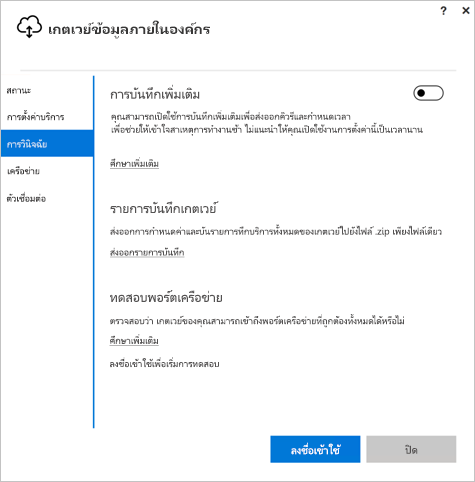
เปิดการติดตาม SAP BW และตรวจสอบไฟล์บันทึกที่สร้างขึ้น มีการติดตาม SAP BW หลายประเภทที่คุณสามารถใช้งานได้ (ตัวอย่างเช่น การติดตาม CPIC):
ก. เมื่อต้องการเปิดใช้งานการติดตาม CPIC ให้ตั้งค่าตัวแปรสภาพแวดล้อมสองรายการ: CPIC_TRACE และ CPIC_TRACE_DIR
ตัวแปรแรกตั้งค่าระดับการติดตามและตัวแปรที่สองตั้งค่าไดเรกทอรีไฟล์การติดตาม ไดเรกทอรีต้องอยู่ในตําแหน่งที่สมาชิกของกลุ่มผู้ใช้ที่ได้รับการรับรองความถูกต้องสามารถเขียนถึงได้
ข. ตั้งค่า CPIC_TRACE เป็น 3 และ CPIC_TRACE_DIR ไปยังไดเรกทอรีใดก็ตามที่คุณต้องการให้ไฟล์การติดตามที่เขียนถึง ตัวอย่างเช่น:

ค. สร้างปัญหาขึ้นมาใหม่และตรวจสอบให้แน่ใจว่า CPIC_TRACE_DIR มีไฟล์การติดตาม
ง. ตรวจสอบเนื้อหาของการติดตามไฟล์เพื่อกําหนดปัญหาการบล็อค ตัวอย่างเช่น คุณอาจพบว่า gx64krb5.dll ไม่ได้ถูกโหลดอย่างถูกต้อง หรือผู้ใช้ Active Directory แตกต่างจากที่คุณคาดหวังว่าจะเริ่มใช้ความพยายามในการเชื่อมต่อ SSO
เนื้อหาที่เกี่ยวข้อง
สําหรับข้อมูลเพิ่มเติมเกี่ยวกับเกตเวย์ข้อมูลภายในองค์กรและ DirectQuery โปรดดูทรัพยากรต่อไปนี้: